크롬은 Chrome 원격 데스크톱을 지원하여 언제 어디서든 다른 PC에서 내 컴퓨터에 쉽게 접근할 수 있습니다. 예를 들어 집에 두고 온 필요한 문서 파일 등이 있으면 클라우드를 써도 되긴 하지만 굳이 집에 다시 가지 않아도 쉽게 다시 가져올 수 있습니다.
크롬 원격 데스크톱 설치 및 설정
아래 사이트로 접속하여 이 컴퓨터를 다른 기기에서 원격으로 액세스할 수 있도록 설정하기 위해 다운로드 버튼을 선택합니다.

다른 기기에도 쉽게 접근할 수 있도록 북마크에 등록해둡니다. 북마크 동기화되기 때문에 등록해두는 게 나중에 더 편리하게 접근할 수 있습니다.

Chrome Remote Desktop 확장 프로그램을 설치할 수 있는 Chrome 웹 스토어가 뜹니다. Chrome에 추가 버튼을 눌러 Chrome Remote Desktop 을 설치합니다.

설치 준비 완료가 뜨면 동의 및 설치 버튼을 누릅니다.
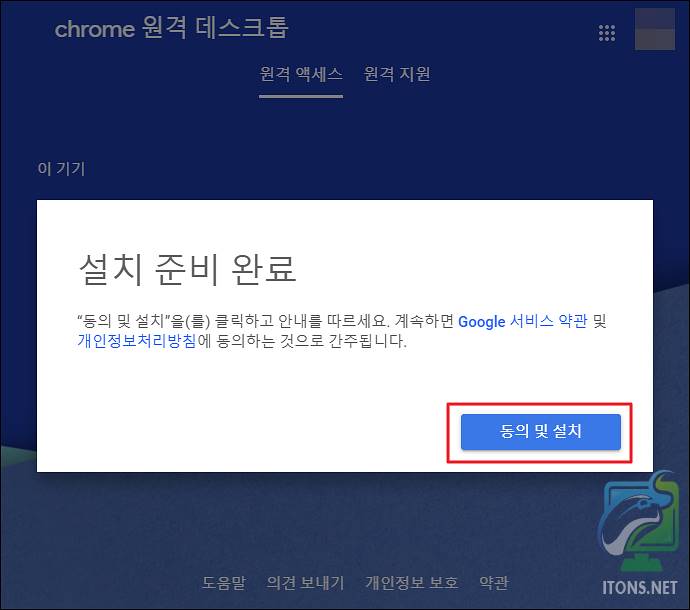
다운로드된 파일 열기 메지시가 뜨면 예 버튼을 눌러 Chrome Remote Desktop Host 프로그램을 다운로드하고 설치합니다.

컴퓨터의 이름을 입력하고 다음 버튼을 누릅니다. 그냥 기본 이름 그대로 사용하셔도 됩니다.
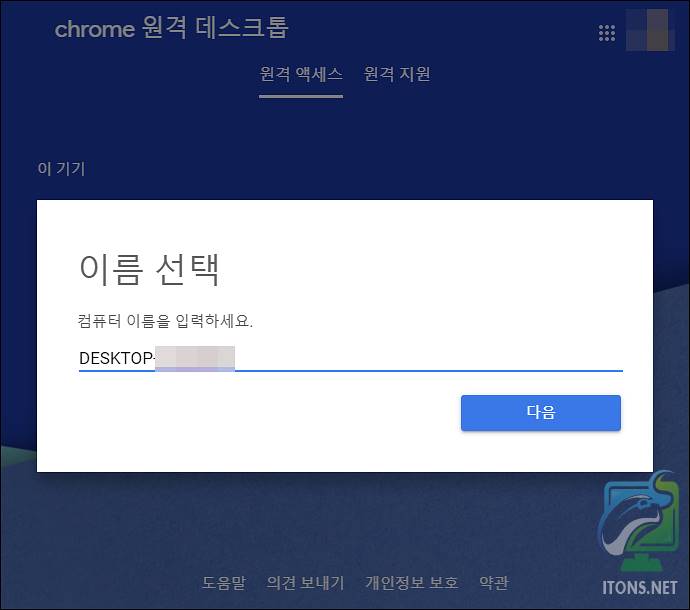
이 컴퓨터에 원격으로 액세스하기 위해 PIN 번호가 필요합니다. 최소 6자리의 PIN(핀) 번호를 입력하고 시작 버튼을 누릅니다.
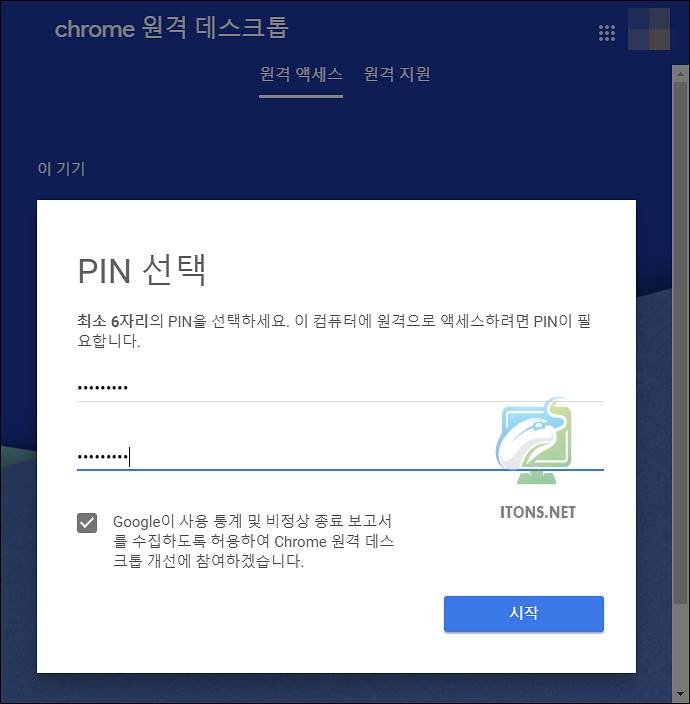
이 PC에 원격제어 준비가 완료되었습니다. 기기의 이름을 수정하거나 기기를 삭제할 수 있습니다.

내 PC에 원격제어하기
이번엔 다른 컴퓨터에서 내 PC에 원격제어하는 방법을 알아보도록 하겠습니다. 여러분들의 이해를 돕기 위해 저의 서브용 노트북 PC를 준비해보았습니다.
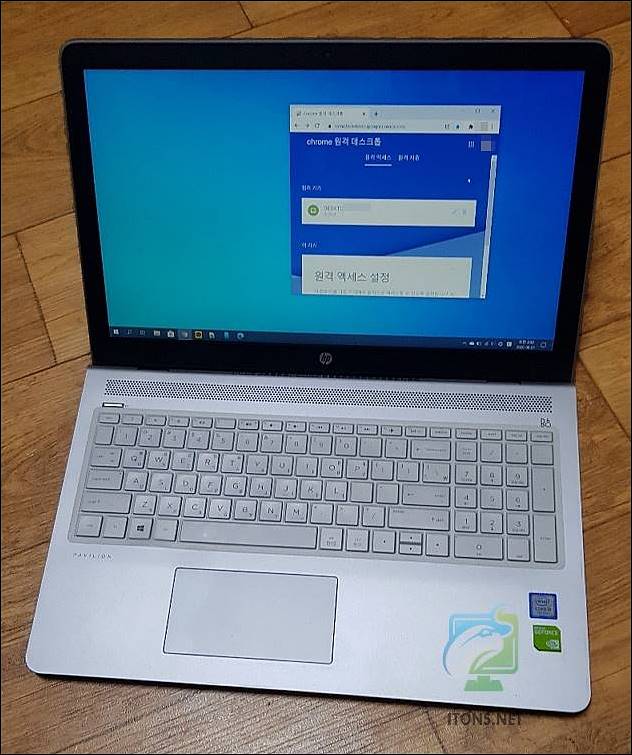
이해를 돕기 위해 저의 노트북으로 선택했지만 여러분들 직장이나 학교 등 PC 가 있는 곳에 내 컴퓨터에 쉽게 접근할 수 있습니다.
다른 PC에서 크롬을 설치 후 구글 계정에 로그인해 북마크에 등록한 chrome 원격 데스크톱 사이트로 접속하여 등록한 기기를 선택합니다.
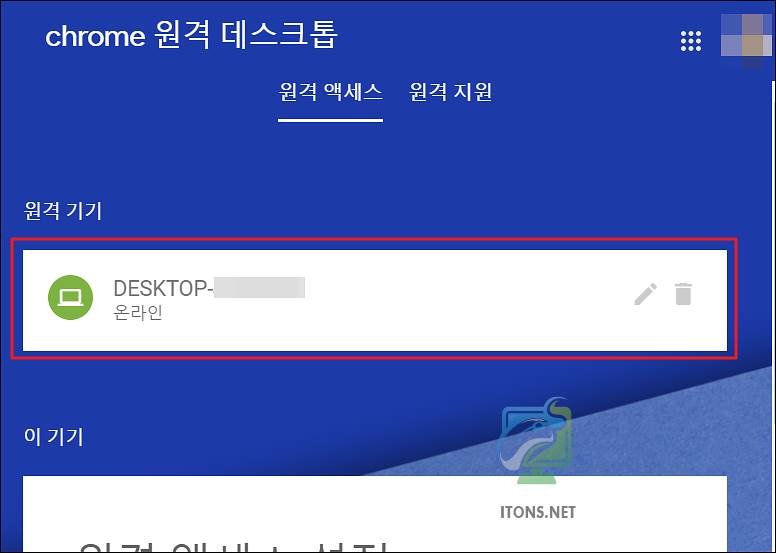
설정한 PIN 번호를 입력하고 파란색 화살표 버튼을 누릅니다.
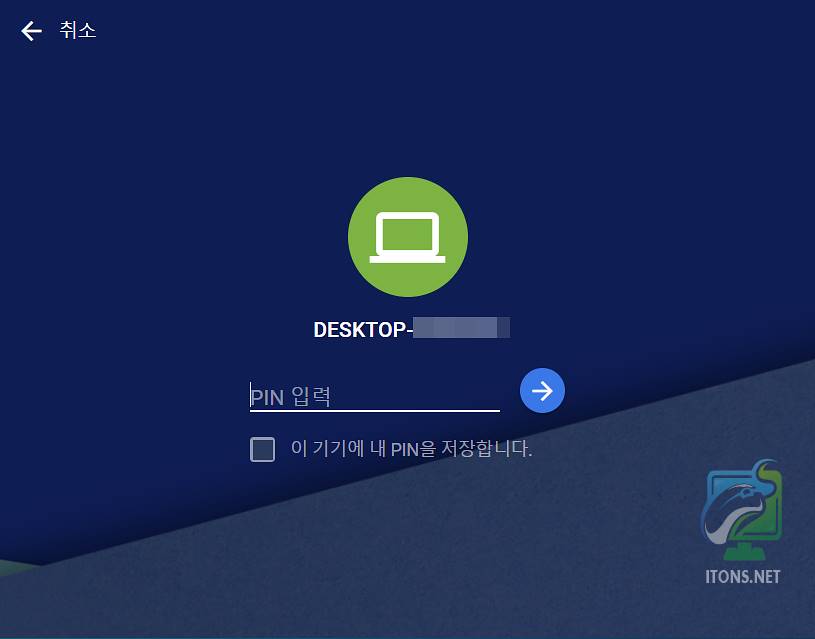
그럼 신기하기도 크롬 브라우저에서 내 PC 화면이 뜨는 것을 볼 수 있습니다.
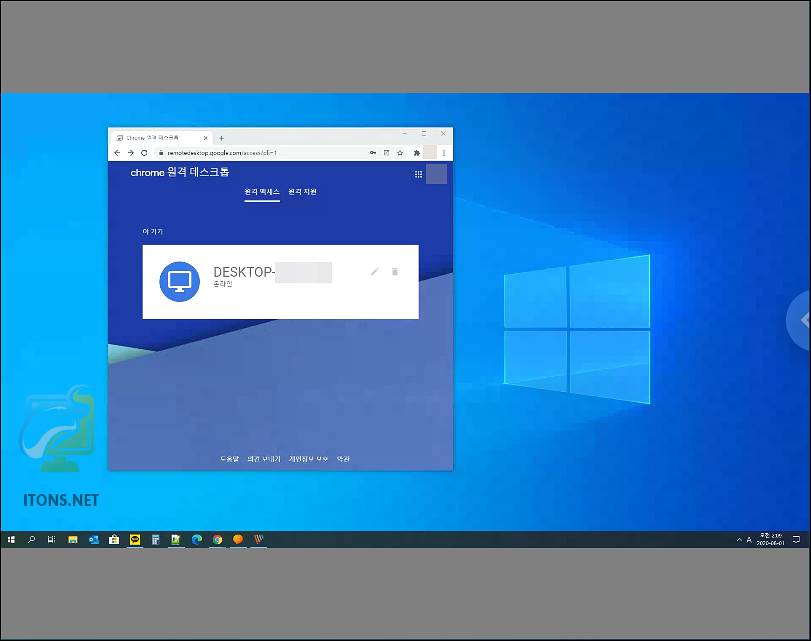
오른쪽 사이드 메뉴를 보면 화면 크기에 따른 설정을 할 수 있고 이 외에도 디스플레이 및 파일 전송 그리고 클립보드 동기화, 입력 컨트롤 옵션을 설정할 수 있습니다.

이렇게 크롬 브라우저를 통해서 한번 세팅만 해두면 언제든 내 PC에 쉽게 접근이 가능해서 필요할 때 정말 매우 유용하고 편리한 기능인 거 같습니다.